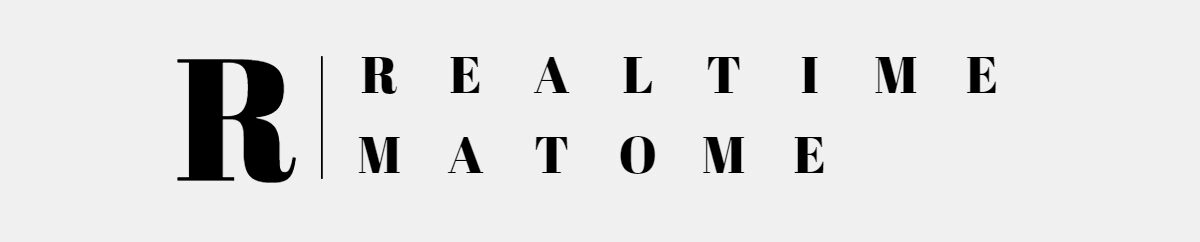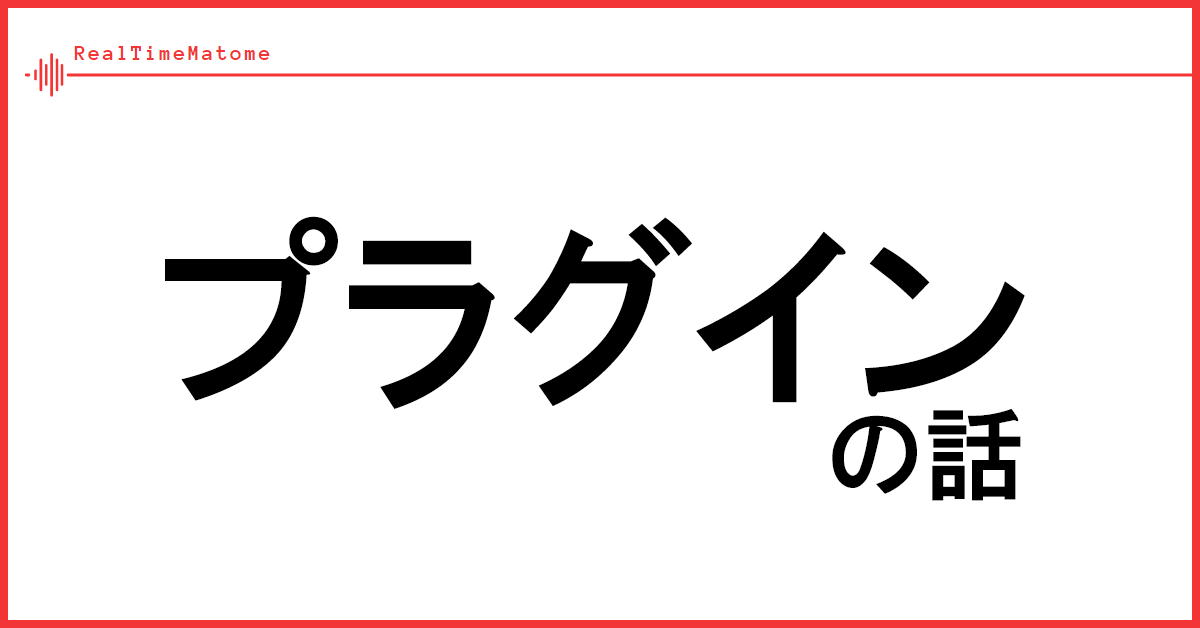ウェブサイトの速度向上は、ユーザーエクスペリエンスやSEOの観点から重要です。そのためにWordPressで活用できる強力なツールの一つが、「Autoptimize」です。この記事では、その使い方や機能、詳細設定、利用時のポイント、料金について詳しく解説します。
Autoptimizeとは?
Autoptimizeは、ウェブサイトの速度を最適化するためのWordPressプラグインです。HTML、CSS、JavaScriptの最適化、画像の遅延読み込み、Googleフォントの最適化など、多彩な機能を提供しています。
Autoptimizeのインストール方法
Autoptimizeは無料で使用できます。以下はそのインストール方法です。
- WordPressのダッシュボードにログインします。
- 左側のメニューから「プラグイン > 新規追加」をクリックします。
- 検索ボックスに「Autoptimize」と入力し、検索します。
- Autoptimizeが表示されたら「今すぐインストール」をクリックし、インストールが完了したら「有効化」をクリックします。
Autoptimizeの基本設定
Autoptimizeをインストールし有効化したら、「設定 > Autoptimize」に移動します。
- HTML, CSS, JavaScriptの最適化: それぞれのセクションで、「最適化する」をチェックすると、その種類のコードが自動的に最適化されます。
- 画像の最適化: 「画像」タブから、画像の遅延読み込みを有効にすることができます。これにより、ページロード時間を大幅に短縮できます。
- CDNの設定: もしCDNを使用している場合、「CDNオプション」タブからその設定を行うことができます。
Autoptimizeのワンポイントアドバイスと利用時のポイント
Autoptimizeの強力な機能を活用するためには、いくつかの重要なポイントを覚えておくと良いでしょう。
- テストを行う: 最適化設定を行った後は必ずサイトの動作をチェックしましょう。設定によっては、サイトの表示や機能に影響を与える可能性があります。
- キャッシュの削除: Autoptimizeは自身のキャッシュシステムを持っています。設定を変更した場合、キャッシュをクリアして最新の設定が反映されるようにしましょう。
- 最適化の組み合わせ: Autoptimizeは他のキャッシュプラグインや画像最適化プラグインと組み合わせて使用することで、より大きなパフォーマンス向上を得ることができます。
Autoptimizeの料金
Autoptimizeは基本的に無料で利用できますが、追加の機能や優先サポートを得るためには有料のAutoptimize Power-Upを購入することもできます。
サイトの速度向上は、ユーザーエクスペリエンスの改善やSEOの向上に直結します。Autoptimizeを活用して、最大限のパフォーマンスを引き出しましょう。

Autoptimize
Autoptimize は、以下を最適化することでサイトの反応を高速にします。JavaScript、CSS、画像 (遅延読み込みを含む)、HTML、Google フォント、非同期 JavaScript、また邪魔な Emoji の除去など。